Wix Stores: checkout do cliente com o Apple Pay
3 min de leitura
Depois da configuração, você pode oferecer aos clientes a conveniência de pagar com o Apple Pay nos dispositivos iOS.
Neste artigo, saiba mais sobre:
Quais clientes veem o botão do Apple Pay
Você pode adicionar o Apple Pay à sua loja mesmo se não estiver usando um dispositivo iOS.
No entanto, para ver os botões, os clientes devem usar o Safari no iOS 11 ou macOS Sierra ou superior.
Observações:
- Conecte um método de pagamento adicional para clientes que não têm Apple Pay.
- No momento, o Apple Pay não está disponível nos seguintes apps: Spaces by Wix, Fit by Wix, Dine by Wix, ou Branded app by Wix.
- A cor do botão do Apple Pay pode ser personalizada na página de produto e no carrinho, mas não na página de checkout.
Pagamento com o Apple Pay
Depois de selecionar o botão do Apple Pay, os clientes podem concluir o checkout com o Apple Pay selecionando qualquer um dos cartões de crédito ou débito em suas carteiras.
Os clientes verão todas as caixas de seleção obrigatórias da política ou campos de checkout personalizados que você criou após a venda ser processada no site Apple Pay. Saiba mais sobre como personalizar sua página de checkout.
Botões do Apple Pay na página do produto
Você pode exibir um botão do Apple Pay para clientes relevantes na página de produto, junto com o botão Adicionar ao carrinho. Ele substitui o botão Comprar agora. Se você tiver conectado o PayPal, 3 botões de pagamento serão exibidos.
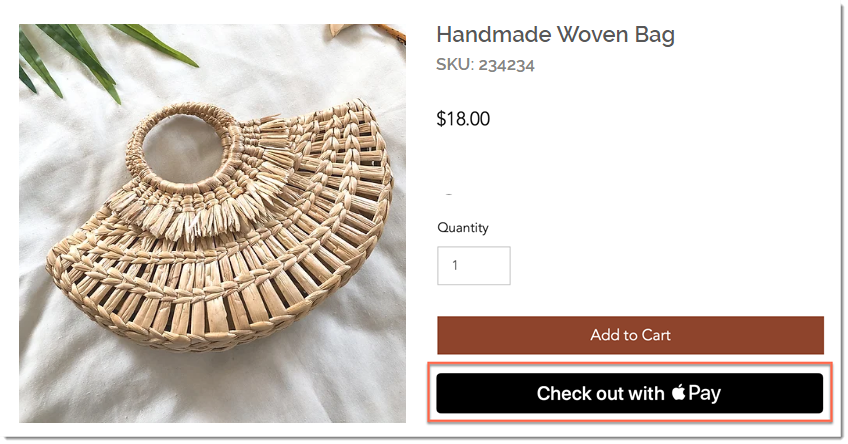
Para exibir um botão do Apple Pay na página de produto:
- Selecione a página de produto no Editor.
- Clique em Configurações.
- Clique na aba Configurações.
- Em Comprar agora, clique na alavanca Mostrar botão para ativá-la.

- Clique na alavanca Alterar automaticamente por método de pagamento para ativá-la.

Botão Apple Pay na página do carrinho e de checkout
Na página do carrinho, o botão do Apple Pay aparecerá junto com o do PayPal (se conectado) e um botão de checkout (se o pagamento manual, Square, Stripe ou outro provedor de pagamento estiverem conectados).
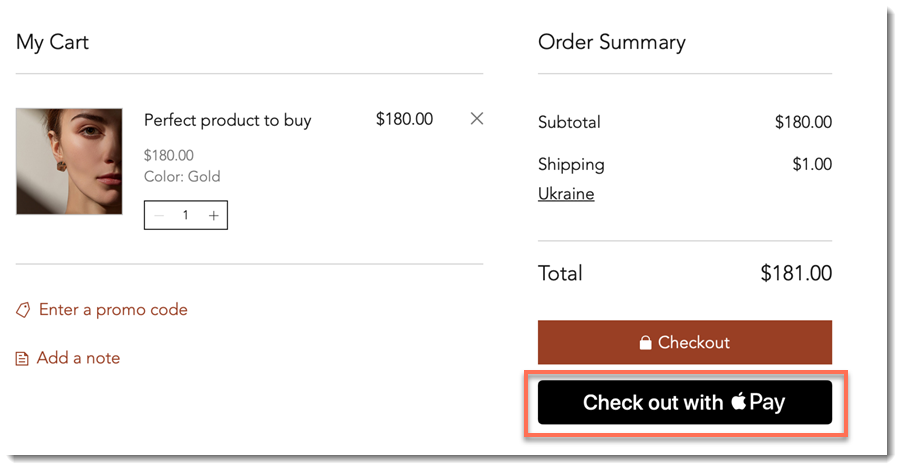
Um botão do Apple Pay também é exibido na parte superior da página de checkout. Isso significa que os clientes não terão que inserir os dados no seu site e no Apple Pay.
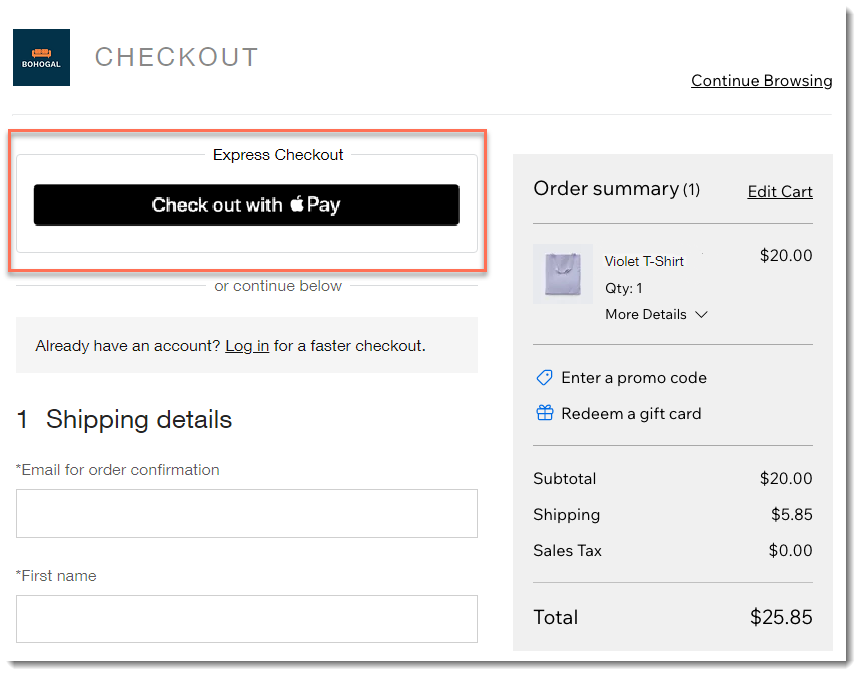
Esse artigo foi útil?
|